Pasos a seguir para configurar los DNS en Namecheap.com
Si deseas configurar los DNS en tu dominio registrado en namecheap.com y no sabes cómo, en el siguiente artículo te explicamos cada paso que debes seguir para que puedas configurar los DNS de tu servicio de Hosting con PremiumHosting.cl (Recuerda que tus DNS van en el correo de Informacion de tu cuenta).
- Antes que todo debes acceder a tu cuenta en Namecheap.com.
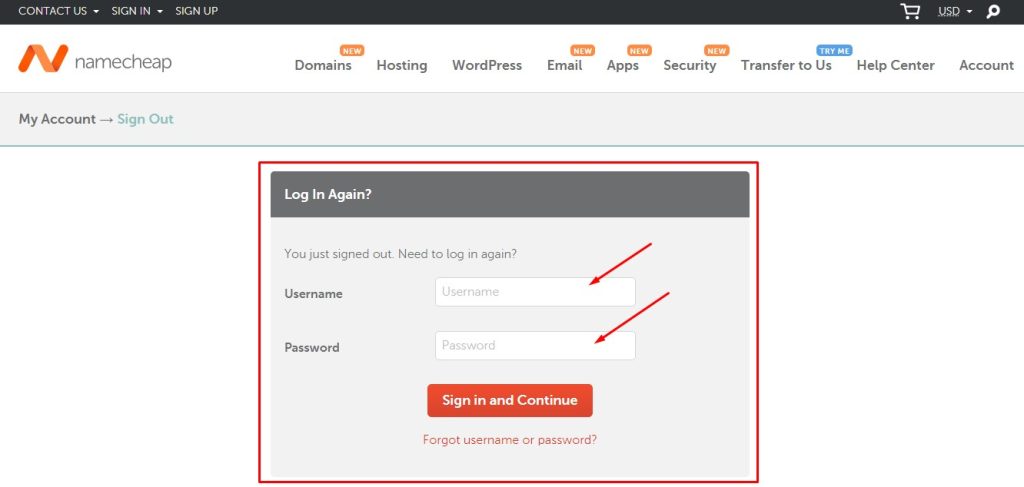
- Una vez hayas ingresado a tu cuenta, debes ubicarte en el menú de la sección izquierda y en la opción «Domain List«.
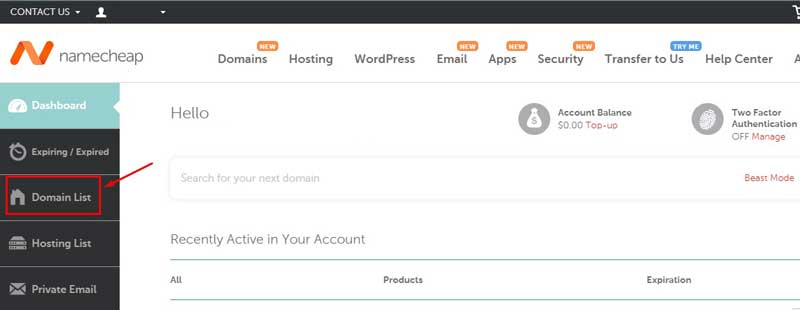
- En la siguiente pagina encontraras la lista de tus dominios disponibles, ubica la parte derecha y presiona en «Manage» (Administrar).
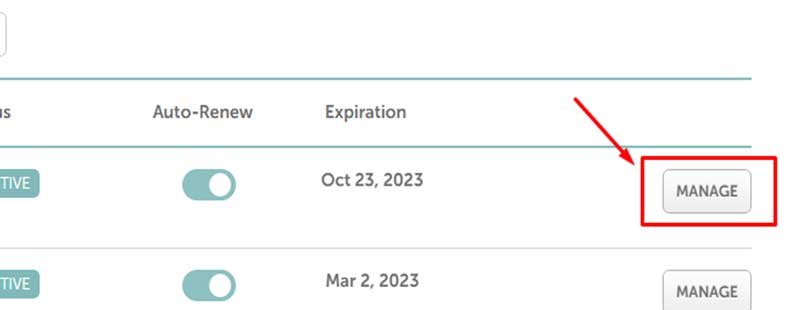
- A continuación tendrás información importante de tu dominio, acá debes bajar hasta donde dice «NAMESERVERS» y darle clic a la flecha hacia abajo para que te muestre las opciones para luego seleccionar «Custom DNS» (imagen explicativa).

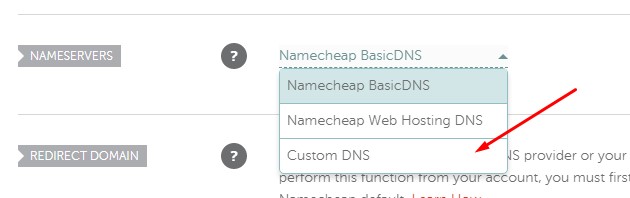
- El siguiente paso a seguir es colocar las DNS de tu servicio de hosting en las líneas «Nameserver 1» y «Nameserver 2» para culminar confirmando en el Check.
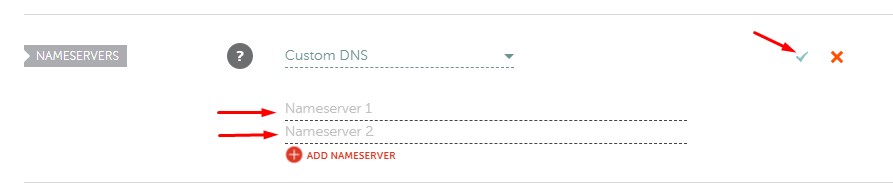
- Una vez hayas completado esa parte, debes esperar un tiempo para que las DNS y el Dominio se sincronicen y propaguen de forma correcta. Este tiempo es de 6-12 horas. No más que eso.
- Veras un anuncio en ala parte superior de NameCheap indicando que este proceso puede tardar hasta 48 horas (pero realmente es entre 6 y 12 horas)

Como puedes observar es muy sencillo colocar dns personalizadas en namecheap.com, Solo sigue estos simples pasos y listo!
No logro actualizar los DNS en Namecheap
Si revisaste todo lo anterior, y no logras configurar tus DNS en Namecheap, por favor contáctanos a Soporte! con mucho gusto te explicaremos o mostraremos con fotos como acceder. También podemos hacer el proceso completo por ti!
Recuerda que puedes abrir un ticket de Soporte desde nuestra área de clientes en https://premiumhosting.cl/soporte/clientarea/ o simplemente escribirnos a [email protected]
